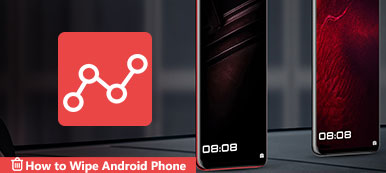Af mange grunde vil du måske nulstille din MacBook Pro eller Mac til fabriksindstillingerne. Du har måske købt en ny Mac og ønsker at give den gamle til venner eller sælge den som en brugt Mac. Måske bliver din Mac langsommere og langsommere, for der er en masse cache, cookies og filer på den.
Så der er behov for at rense din Mac og få den til at ligne en ny. Hvis du leder efter metoder på hvordan man tørrer en MacBook for at få det til at køre hurtigere, kan du finde svar med pålidelige Mac-rensere i denne artikel. Vi vil dele 2 løsninger til at slette og nulstille din MacBook Pro eller Mac. Bare vær tålmodig med at læse videre.
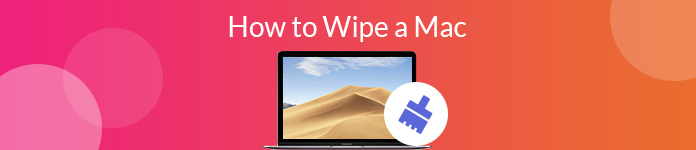
- Del 1. Ting du skal gøre, før du tørrer af en Mac
- Del 2. Sådan tøres en Mac permanent med skrivebordsværktøj
- Del 3. Gendan Mac til fabriksindstillinger med indbygget funktion
- Del 4. Geninstaller macOS efter at have udslettet Mac som ny
- Del 5. Ofte stillede spørgsmål om sletning af en MacBook
Del 1. Ting du skal gøre, før du tørrer af en Mac
Sikkerhedskopi, før du tørrer din Mac
Før du sletter en Mac helt, skal du sikre dig, at du har sikkerhedskopieret nogle vigtige data på din Mac-harddisk. Du kan bruge den indbyggede funktion til at fuldføre Mac-sikkerhedskopi, og det, du har brug for, er en ekstern lagerenhed, der er tilsluttet Mac.
Trin 1Vælg Apples menu > System præference, og klik tid Machine.
Trin 2Klik Vælg Backup Disk og vælg disken for at oprette en sikkerhedskopi. Du kan også vælge Sikkerhedskopier automatisk for at sikkerhedskopiere din Mac automatisk.
Trin 3Når du har valgt den eksterne harddisk fra listen, kan du vælge Krypterede sikkerhedskopier og klik Brug disk.
Siden du har sikkerhedskopieret Mac, kan du gendanne filer fra Time Machine-sikkerhedskopien, hver gang du slettet din Mac.
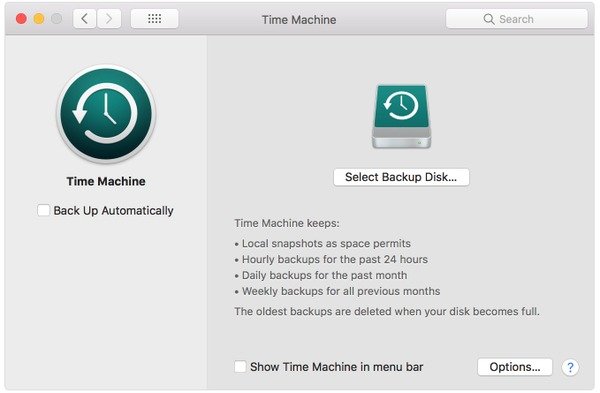
Log ud af iMessages, iCloud, iTunes
Hvis du ikke længere bruger Mac, skal du logge ud af alt, der er licenseret af dig. Du kan logge ud af iMessages, iCloud, iTunes og mere. Dette forhindrer den nye Mac-ejer i at bruge din licens til at downloade og bruge dine personlige oplysninger.
For at logge ud af iMessages skal du åbne meddelelser på din Mac. Klik Beskeder > Indstillinger, og vælg din iMessage-konto for at logge ud.
For at logge ud af iTunes, skal du åbne iTunes først på din Mac. Klik derefter på Konto i menulinjen, og klik på Log ud.
Hvis du vil logge ud af iCloud, kan du klikke på Apples menu > System Preferences > iCloud > Log ud. Derefter fjernes iCloud-kontakter, kalendere, fotos, mails osv. Fra din Mac.
Del 2. Sådan tøres en Mac permanent med skrivebordsværktøj
Tilbage til det punkt, hvis du vil rydde din Mac-harddisk grundigt, vil tredjepartssoftwaren hjælpe dig meget. Hvad mere er, det sparer timer med tid på det. Hvad du har brug for er at vælge et kraftfuldt rengøringsværktøj som f.eks Apeaksoft Mac Cleaner. Som det kraftfulde Mac-rengørings- og administrationsværktøj kan Mac Cleaner hjælpe dig med at udslette uønskede filer, gamle eller store filer, mails, fotos, afinstallere sjældent anvendte apps og mere. Dette program hjælper dig også med at overvåge systemydelsen og holde din Mac i god status.

4,000,000 + Downloads
Tør eventuelle uønskede filer, store eller gamle filer, rod, cache, makulere filer osv.
Beskyt privatlivets fred og rene værdiløse filer på harddisken med et enkelt klik.
Overvåg batteristatus, CPU-brug, hukommelsesforbrug og diskanvendelse.
Kompatibel med iMac, iMac Pro, MacBook, MacBook Air / Pro, Mac mini osv.
Sådan ryddes din Mac-harddisk med Mac Cleaner
Trin 1Download Mac Cleaner
Gratis download Mac Cleaner ved at klikke på download-knappen. Installer og start den på din MacBook. Hvis du vil se din Mac-ydelse, kan du klikke Status for at kontrollere systemstatus.

Trin 2Vælg en fil, der skal renses
Klik Cleaner og vælg en fil blandt de tilgængelige muligheder. Du kan vælge mellem System Junk, iPhoto Junk, Email Junk, Similar Photo, iTunes Junk. Duplicate Finder, Papirkurv. Du kan også finde store filer på din Mac ved hjælp af denne software.

Trin 3Se fil før rengøring
Efter scanning ved at klikke Scan knappen, kan du klikke Specifikation knappen for at få vist de scannede filer.

Trin 4Kontroller og slet fil
Marker det element, du vil slette, og klik Rens knap. Bekræft derefter din sletning i pop op-vinduet.

Mac Cleaner giver dig også mulighed for at afinstallere apps på Mac. Du kan klikke Toolkit > Afinstaller at færdiggøre. Desuden kan du udforske flere funktioner i Mac Cleaner, såsom optimering af Mac-ydeevne, beskyttelse af privatlivets fred, administration af filer, afarkivering af filer og test af Wi-Fi.
Del 3. Gendan Mac til fabriksindstillinger med indbygget funktion
Da du har fundet op til at slette alt på din Mac, kan du bruge den indbyggede funktion på Mac. Diskværktøj organiserer og administrerer alle dine data på interne diske og eksterne lagerenheder. Følg nedenstående trin for at gendanne din Mac til fabriksindstillinger med Diskværktøj.
Trin 1Klik Apple ikonet på øverste menulinje, og vælg Genstart... fra rullelisten.
Trin 2Derefter vises et pop op-vindue for at bemærke, at du genstarter din Mac. Klik Genstart for at bekræfte indstillingen.
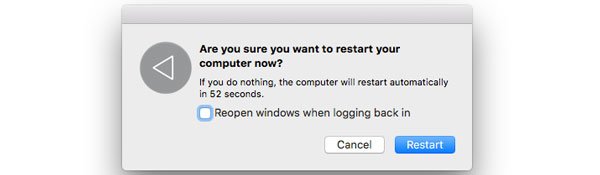
Trin 3Efter opstart kan du holde CMD + R nøgler på samme tid. Når du har frigivet dem, kan du se det macOS Hjælpeprogrammer vises.
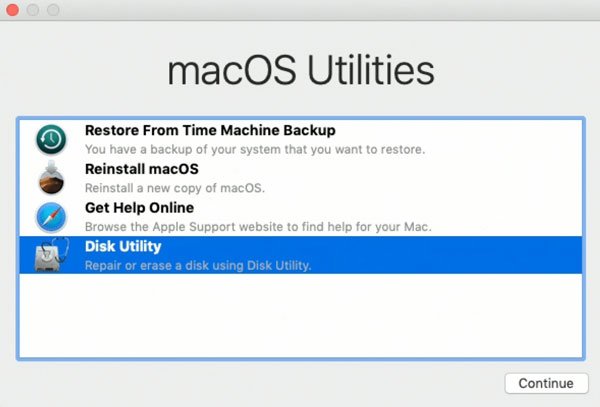
Trin 4Type Diskværktøj og klik Fortsæt.. Derefter kan du vælge den disk, du vil have Slet i sidepanelet.
Trin 5Klik dannet og vælg en fra rullelisten.
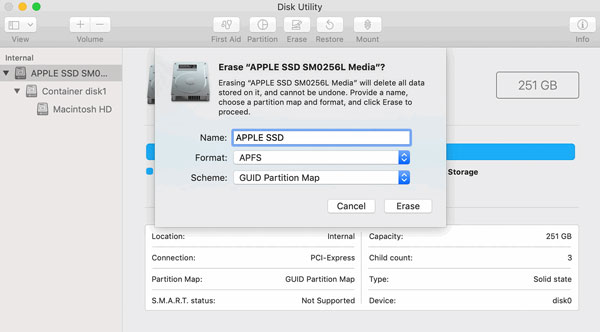
Del 4. Geninstaller macOS efter at have udslettet Mac som ny
Følg ovenstående trin i del 3, og åbn macOS Hjælpeprogrammer. Find og klik Geninstaller macOS og klik Fortsæt.. Vælg derefter disken, og start installationen. Under installationsprocessen kan Mac muligvis genstarte i mange gange og vare i et par minutter.
Hvis du giver denne Mac væk eller sælger den, kan du Command-Q for at forlade assistenten og lukke din Mac ned.
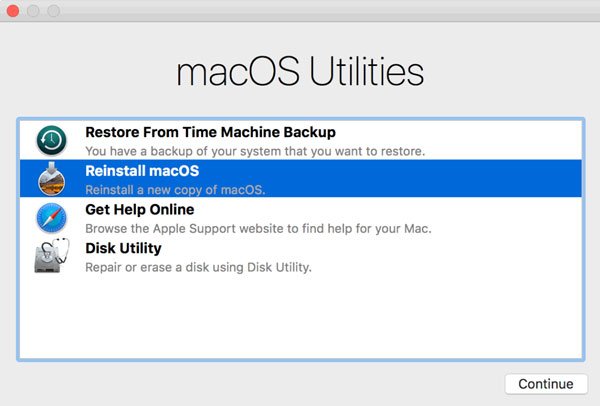
Del 5. Ofte stillede spørgsmål om sletning af en MacBook
Hvordan formaterer man harddisken til en Mac?
For at formatere harddisken på din Mac, kan du nå Finder> Go> Hjælpeprogrammer. Så skal du åbne Diskværktøj og vælg det ønskede drev i det følgende vindue. Derefter kan du klikke på Slet knappen for at formatere harddisken.
Hvordan formaterer man Macintosh?
Du kan formatere din Macintosh (et andet navn for Mac indtil 1999) med Apeaksoft Mac Cleaner. Du skal bare downloade denne software og vælge den målrettede fil, der skal slettes på din MacBook Pro, Air og andre modeller.
Sletter nulstilling af Mac alt?
Hvis du nulstiller din MacBook til fabriksindstillingerne, vil alle data som billeder, filer, fotos og musik blive fjernet fra Mac-modellen. Så du skal sikre dig, at du har sikkerhedskopieret vigtige data, før du nulstiller din Mac. Og du kan arrangere de massive filer med duplikatfindere på Mac før du formaterer og sletter alt.
Konklusion
Vi introducerede hovedsageligt to metoder til tør en MacBook (Pro/Air) i detaljer. Du kan følge trinene for at fuldføre hele sletteprocessen uden at miste nogen data på din Mac. Du kan bruge Diskværktøj, den indbyggede funktion på Mac. Eller du kan vælge det kraftfulde rengøringsværktøj - Apeaksoft Mac Cleaner for at opfylde målet. Hvad mere er, kan det godt rense og administrere dine filer. Du kan slette cache, cookies, papirkurven og andre ubrugelige apps på Mac for at bevare Mac-ydeevnen. Hvis du har nogle bedre løsninger, så tøv ikke med at efterlade en kommentar nedenfor.



 iPhone Data Recovery
iPhone Data Recovery iOS System Recovery
iOS System Recovery iOS Data Backup & Restore
iOS Data Backup & Restore IOS Screen Recorder
IOS Screen Recorder MobieTrans
MobieTrans iPhone Overførsel
iPhone Overførsel iPhone Eraser
iPhone Eraser WhatsApp-overførsel
WhatsApp-overførsel iOS Unlocker
iOS Unlocker Gratis HEIC Converter
Gratis HEIC Converter iPhone Location Changer
iPhone Location Changer Android Data Recovery
Android Data Recovery Broken Android Data Extraction
Broken Android Data Extraction Android Data Backup & Gendan
Android Data Backup & Gendan Telefonoverførsel
Telefonoverførsel Data Recovery
Data Recovery Blu-ray afspiller
Blu-ray afspiller Mac Cleaner
Mac Cleaner DVD Creator
DVD Creator PDF Converter Ultimate
PDF Converter Ultimate Windows Password Reset
Windows Password Reset Telefon spejl
Telefon spejl Video Converter Ultimate
Video Converter Ultimate video editor
video editor Screen Recorder
Screen Recorder PPT til Video Converter
PPT til Video Converter Slideshow Maker
Slideshow Maker Gratis Video Converter
Gratis Video Converter Gratis Screen Recorder
Gratis Screen Recorder Gratis HEIC Converter
Gratis HEIC Converter Gratis videokompressor
Gratis videokompressor Gratis PDF-kompressor
Gratis PDF-kompressor Gratis Audio Converter
Gratis Audio Converter Gratis lydoptager
Gratis lydoptager Gratis Video Joiner
Gratis Video Joiner Gratis billedkompressor
Gratis billedkompressor Gratis baggrundsviskelæder
Gratis baggrundsviskelæder Gratis billedopskalere
Gratis billedopskalere Gratis vandmærkefjerner
Gratis vandmærkefjerner iPhone Screen Lock
iPhone Screen Lock Puslespil Cube
Puslespil Cube